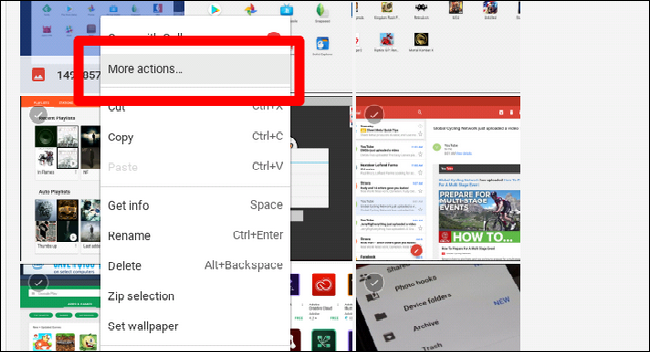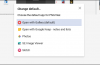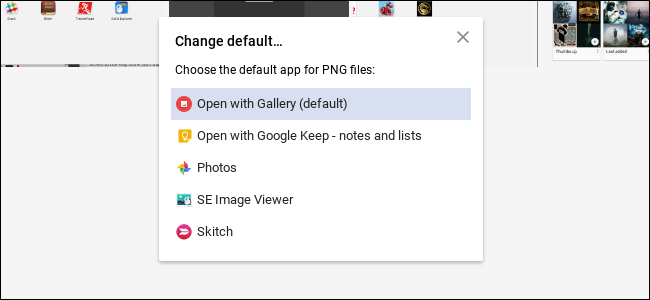
Par défaut, google Chrome OS est assez bon à choisir le meilleur app pour un but précis, mais parfois ce n’est pas ce que vous cherchez à faire. Alors que vous pouvez facilement choisir les applications que vous le souhaitez, vous pouvez également modifier l’option par défaut assez facilement.
Le réglage par Défaut des Applications sur Chrome OS
ARTICLE CONNEXE Comment Définir par Défaut d’Applications sur Android
Comment Définir par Défaut d’Applications sur Android
Contrairement à Android, où vous pouvez définir la valeur par défaut des applications dans un emplacement central, vous devez ouvrir un fichier en vue de modifier la valeur par défaut pour ce type de fichier. Pour cet exemple, nous allons utiliser un fichier d’image, mais il devrait fonctionner de la même indépendamment de ce que vous essayez d’ouvrir.
Ouvrez le gestionnaire de fichiers et de naviguer vers le fichier en question, puis cliquez sur (seul clic, double pas qui il suffit d’ouvrir le fichier, ce qui n’est pas ce que nous allons ici).
L’une du côté droit de la barre de navigation, vous verrez une option qui s’appelle “Open” avec une flèche vers le bas à côté d’elle. Cliquez sur la flèche.
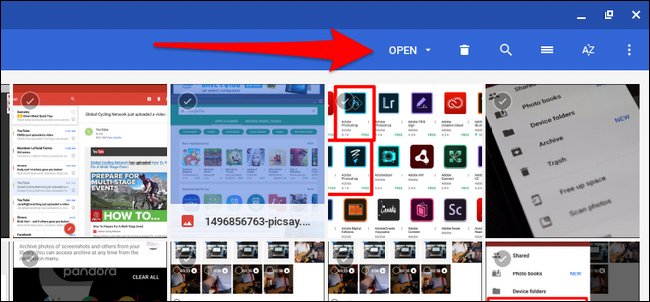
Une liste d’applications disponibles, mais au fond il y a une option “Modifier la valeur par Défaut.” Cliquez qui.
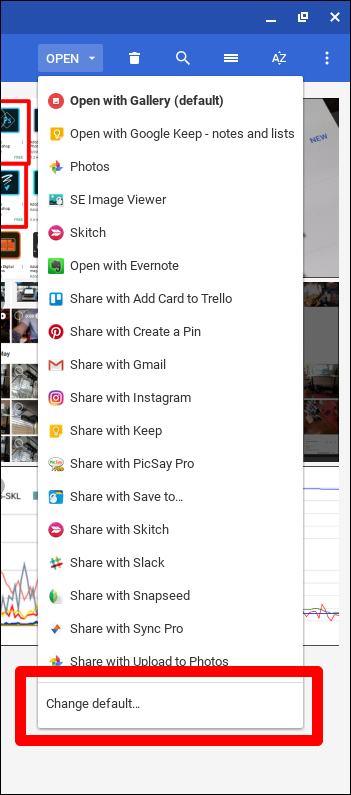
Une petite liste s’affiche, cliquez simplement sur l’option que vous souhaitez toujours ouvrir ce type de fichier avec.
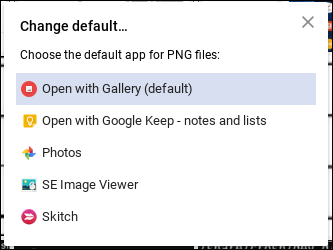
Il est intéressant de noter que certaines applications ne peuvent pas être définie comme valeur par défaut, de sorte que vous aurez à les lancer manuellement à chaque fois.
Le lancement des Applications Spécifiques sur une Base de fichier Par Fichier
Si l’application que vous souhaitez utiliser comme valeur par défaut ne peut pas être définie comme valeur par défaut, ou vous voulez juste utiliser une autre application pour certaines tâches, vous pouvez également ouvrir des fichiers dans une application spécifique à chaque lancement.
Localisez le fichier que vous souhaitez ouvrir, puis cliquez sur elle.
Cliquez sur “Ouvrir” sur le côté droit de la barre de navigation, puis choisissez l’application que vous souhaitez ouvrir le fichier avec.
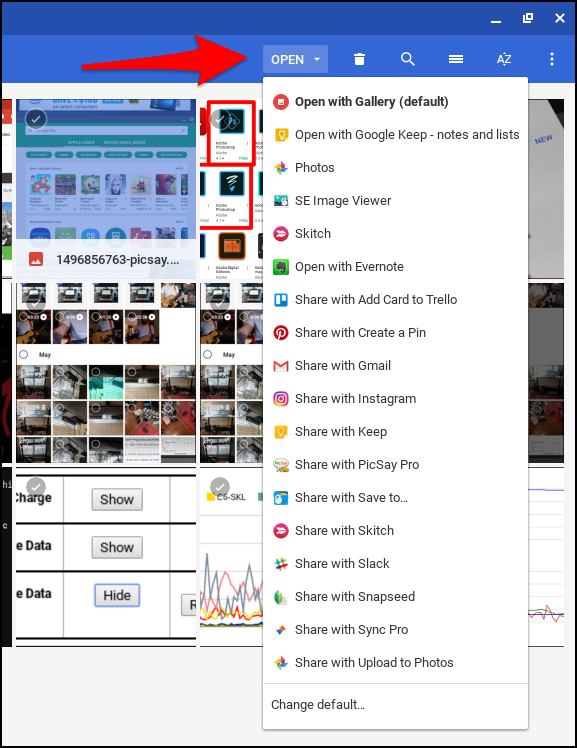
Alternativement, vous pouvez cliquer droit sur le fichier, puis cliquez sur “Plus d’Actions”, qui permet d’ouvrir une liste d’applications compatibles avec ce type de fichier. Cette méthode se sent un peu plus vite pour moi, mais votre kilométrage peut varier.